Importante: En Excel para Microsoft 365 y Excel 2021, Power View se eliminará el 12 de octubre de 2021. Como alternativa, puede usar la experiencia visual interactiva proporcionada por Power BI Desktop,que puede descargar de forma gratuita. También puede importar fácilmente libros de Excel en Power BI Desktop.
Si va a usar Power View, puede establecer las propiedades del comportamiento de las tablas para que cambie el comportamiento de agrupación de las filas de detalle y proporcione una mejor colocación predeterminada de la información de identificación (como nombres, carnés con fotografía o imágenes de logotipo) en contenedores, tarjetas y gráficos.
-
En la cinta de opciones, vaya a Power Pivot > Administrar.
Notas:
-
Si no tiene Power Pivot habilitado, vaya a Opciones > Archivo > Complementos. Seleccione la opción Complementos COM en el cuadro desplegable Administrar y, después, presione Ir. Seleccione Microsoft Power Pivot para Excel y presione Aceptar.
-
Si no ve Power Pivot en la lista, vea: ¿Dónde está Power Pivot?
-
-
Seleccione la tabla que desea configurar en la parte inferior de la ventana de Power Pivot.
-
Haga clic en Avanzadas > Comportamiento de la tabla.
-
En Identificador de fila, elija una columna de la tabla que contenga solo valores únicos y ningún valor en blanco. Establecer un identificador de fila es el primer paso para especificar otras propiedades.
-
En Mantener filas únicas: seleccione las columnas que deben ser tratadas como únicas aunque estén duplicadas (por ejemplo, nombre de empleado y apellido para los casos en que dos o varios empleados compartan el mismo nombre).
-
La columna Etiqueta predeterminada proporciona un nombre para mostrar que representará los datos de fila (por ejemplo, el nombre de empleado en un registro del empleado).
En algunas visualizaciones de Power View, como las tarjetas, la etiqueta predeterminada aparece en una fuente mayor. Si usted ya ha establecido una imagen predeterminada, la etiqueta predeterminada aparece debajo de la imagen predeterminada en las pestañas de un contenedor en mosaico.
-
En Imagen predeterminada, seleccione que una columna proporcione una imagen que representará los datos de fila (por ejemplo, un carnet con fotografía en un registro del empleado).
En este artículo
¿Por qué establecer las propiedades del comportamiento de la tabla?
Power View agrupa los elementos automáticamente según los campos y el formato de presentación que esté usando. En la mayoría de los casos, la agrupación predeterminada genera un resultado óptimo. Pero para algunas tablas, normalmente las que contienen datos detallados, el comportamiento de agrupación predeterminado agrupará a veces filas que no deberían estar agrupadas (por ejemplo, los registros de empleados o clientes que deben enumerarse individualmente, en especial cuando dos o más personas comparten el mismo nombre y apellidos). Para estas tablas, puede establecer propiedades que hagan que las filas se enumeren individualmente en vez de agruparse.
Nota: No cambie el comportamiento predeterminados en las tablas que actúan como tabla de búsqueda (por ejemplo, una tabla de fechas, de categorías de producto o de departamentos, donde la tabla consta de un número relativamente reducido de filas y columnas) ni las tablas de resumen que contienen filas que solo ofrecen interés cuando se resumen (por ejemplo, los datos del censo acumulados por sexo, edad o ubicación geográfica). En las tablas de resumen y de búsqueda, el comportamiento de agrupación predeterminado genera el mejor resultado.
Campos predeterminados
Es posible establecer los campos que se agregarán automáticamente a Power View si alguien hace clic en el nombre de la tabla en la lista de campos de Power View. Una tabla puede tener numerosos campos; sin embargo, probablemente se usen unos más que otros.
-
En la ventana de Power Pivot > pestaña Avanzadas > Conjunto de campos predeterminado.
-
Seleccione un campo de Campos de la tabla y haga clic en Agregar.
-
El campo se moverá a Campos predeterminados, en orden.
-
Cuando tenga todos los campos que desee, puede cambiar el orden en que se muestran. Seleccione un campo y haga clic en Subir o Bajar.

Propiedad Identificador de fila
En la tabla, el identificador de fila especifica una columna única que contiene solo valores únicos y ningún valor en blanco. La propiedad Identificador de fila se utiliza para cambiar la agrupación de forma que los grupos no se basen en la composición de campos de una fila, sino en una columna fija que se utilice siempre para identificar de forma única una fila, independientemente de los campos que se usen en un diseño de informe determinado.
El establecimiento de esta propiedad cambia el comportamiento de agrupación predeterminada de una agrupación dinámica basada en las columnas presentes en la vista a un comportamiento fijo de agrupación que resume basándose en el identificador de fila. El cambio del comportamiento de agrupación predeterminada es pertinente para los diseños de informe como, por ejemplo, una matriz, que en caso contrario agruparía (o mostraría subtotales) para cada columna de la fila.
Al establecer un identificador de fila se habilitan las siguientes propiedades adicionales: Mantener filas únicas, Etiqueta predeterminada e Imagen predeterminada, cada una de las cuales afecta al comportamiento de campo en Power View.
También puede utilizar Identificador de tabla como una propiedad independiente para habilitar:
-
El uso de imágenes binarias en los informes. Mediante la eliminación de la ambigüedad en torno a la singularidad de las filas, Power View puede determinar cómo asignar imágenes predeterminadas y etiquetas predeterminadas a una determinada fila.
-
Quite los subtotales no deseados de un informe de matriz. La agrupación predeterminada en el nivel de campo crea un subtotal para cada campo. Si desea que solo se calcule un subtotal en el nivel de fila, con el establecimiento del identificador de fila obtendrá este resultado.
No puede establecer un identificador de fila para las tablas marcadas como tablas de fechas. En las tablas de fechas, el identificador de fila se especifica cuando se marca la tabla. Para obtener más información, vea Cuadro de diálogo Marcar como tabla de datos.
Propiedad Mantener filas únicas
Esta propiedad permite especificar las columnas que contienen información de identidad (como un nombre de empleado o un código de producto) de manera que se distinga una fila de otra. En los casos en que las filas parezcan idénticas (como dos clientes con el mismo nombre), las columnas que especifique para esta propiedad se repetirán en la tabla de informe.
Dependiendo de qué columnas agregue al informe, puede que encuentre filas que se tratan como filas idénticas porque los valores de cada fila parecen iguales (como dos clientes con el nombre Jon Yang). Esto podría suceder porque otras columnas que proporcionan diferenciación (como el segundo nombre, la dirección o la fecha de nacimiento) no están en la vista de informe. En este escenario, el comportamiento predeterminado consiste en contraer las filas idénticas en una sola, que resume los valores calculados de las filas combinadas en un solo resultado mayor.
Si establece la propiedad Mantener filas únicas, podrá designar una o varias columnas para que se repitan siempre, aunque haya instancias duplicadas, siempre que se agregue esa columna a la vista de informe. Los valores calculados asociados a la fila ahora se asignarán según cada fila individual en lugar de acumularlos en una sola fila.
Nota: Debido a que las columnas que el usuario final seleccione pueden afectar a la agrupación, que cambiará el contexto de filtro en los cálculos de las expresiones, los diseñadores de modelos deben tener la precaución de crear medidas que devuelvan resultados correctos.
Etiquetas predeterminadas
Esta propiedad especifica una etiqueta que aparece de forma destacada en una tarjeta o en un gráfico, o junto con la imagen predeterminada en la franja de navegación de un informe en mosaico. Cuando se usa con una imagen predeterminada, la etiqueta predeterminada aparece debajo de la imagen. Al elegir una etiqueta predeterminada, seleccione la columna que proporcione más información acerca de la fila (por ejemplo, un nombre).
En el diseño de la franja de pestañas para un contenedor de mosaico, con la franja de navegación en la parte superior, la etiqueta predeterminada aparece en el área de titulo debajo de una imagen, ya como se define mediante la propiedad Imagen predeterminada. Por ejemplo, si tiene una lista de empleados, podría presentar en forma de mosaico la información de empleado, usando el carné con la fotografía como imagen predeterminada y el nombre del empleado como etiqueta predeterminada. La columna de etiqueta predeterminada siempre aparece debajo de la imagen en la navegación de franja de pestañas de un contenedor de mosaico, incluso si no la selecciona explícitamente en la lista de campos de informe.
En el diseño de flujo de carátulas de un contenedor de mosaico, con la navegación en la parte inferior de los mosaicos, la imagen predeterminada aparece sin la etiqueta predeterminada.
En un diseño de tarjeta, la etiqueta predeterminada aparece en una fuente mayor en el área de mosaico en la parte superior de cada tarjeta. Por ejemplo, si tiene una lista de empleados, podría crear tarjetas con la información de empleado, usando el carné con la fotografía como imagen predeterminada y el nombre del empleado como etiqueta predeterminada.
Imágenes predeterminadas
Esta propiedad especifica una imagen que se muestra de forma predeterminada en la franja de navegación de pestañas de un informe en mosaico o de forma destacada bajo la etiqueta predeterminada en la parte izquierda de una tarjeta. Una imagen predeterminada debe tener contenido visual. Algunos ejemplos son: un carné con fotografía en la tabla de empleados, un logotipo de cliente en una tabla de clientes o el contorno de un país en una tabla geográfica.
Nota: Las imágenes se pueden extraer de direcciones URL en un archivo de imagen de un servidor web o como datos binarios insertados en el libro. Si la imagen se basa en una dirección URL, asegúrese también de establecer la columna como tipo de imagen para que Power View recupere la imagen en lugar de mostrar la dirección URL como datos de texto en el informe.
Optimizar diseños específicos
Esta sección describe el efecto de establecer las propiedades del comportamiento de las tablas desde el punto de vista de un formato de presentación determinado y las características de los datos. Si intenta ajustar el diseño de un informe de matriz, por ejemplo, puede utilizar esta información para comprender cómo mejorar una presentación de matriz mediante propiedades de comportamiento de tablas en el modelo.
Faltan imágenes
Las propiedades que establezca en el modelo determinan si las imágenes se visualizarán en un informe o se representarán como valores de texto en el informe. En el ejemplo siguiente, faltan las imágenes en el informe. Donde debe aparecer una imagen, se muestra la ubicación de URL del archivo de imagen en su lugar. Este comportamiento se produce porque el texto del modelo se interpreta como texto en el informe. Puede cambiar este comportamiento si establece propiedades en una columna que contenga una dirección URL de imagen. La propiedad indica a Power View que use el valor de la columna como dirección URL en lugar de hacerlo como texto.
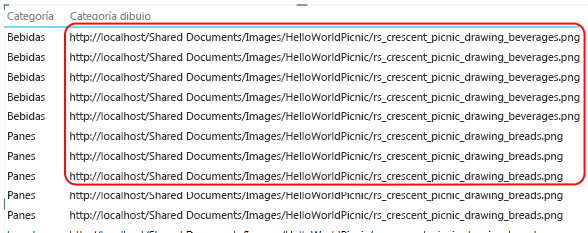
Para indicar que una columna contiene direcciones URL a imágenes
-
En la ventana PowerPivot > pestaña Avanzadas > sección Propiedades de informes, compruebe que la opción Categoría de datos esté establecida en Dirección URL de la imagen (opción sugerida).
-
Si no lo está, haga clic en la flecha desplegable de Categoría de datos > Más categorías> Dirección URL de la imagen.
Para indicar que una columna contiene imágenes binarias
-
En la ventana PowerPivot > pestaña Avanzadas > sección Propiedades de informes > Comportamiento de la tabla.
-
Para Identificador de fila, seleccione una columna que contenga valores únicos.
Las tablas no tienen una o varias filas
El comportamiento de agrupación predeterminada produce a veces un resultado que es lo contrario de lo que se pensó; concretamente, las filas de detalles que están presentes en el modelo no aparecen en el informe. De forma predeterminada, Power View agrupa las columnas que se agregan a la vista. Si agrega Nombre de país al informe, cada país aparecerá una vez en la vista, aunque la tabla base contenga miles de filas que incluyen varias instancias de cada nombre de país. En este caso, el comportamiento de agrupación predeterminada genera el resultado correcto.
Sin embargo, considere otro ejemplo en el que podría desear que aparezcan varias instancias de una fila, porque de hecho las filas subyacentes contienen datos sobre entidades diferentes. En este ejemplo, supongamos que tiene dos clientes denominados Jon Yang. Usando el comportamiento de agrupación predeterminada, solo aparecerá una instancia de Jon Yang en el informe. Además, dado que solo aparece una instancia en la lista, la medida Ingresos anuales es la suma de ese valor para ambos clientes. En esta situación, en la que los clientes que comparten el mismo nombre son realmente diferentes personas, el comportamiento de agrupación predeterminada produce un resultado incorrecto.
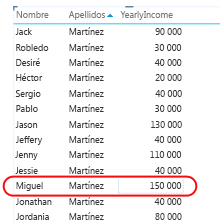
Para cambiar el comportamiento de agrupamiento predeterminado, defina las propiedades Identificador de fila y Mantener filas únicas. Para Mantener filas únicas, elija la columna Apellido, de modo que dicho valor se repita en una fila aunque ya figure en otra. Cuando haya cambiado las propiedades y el libro vuelva a estar publicado, podrá crear el mismo informe, con la diferencia de que ahora podrá ver a ambos clientes llamados Juan Martínez y cada uno tendrá el valor Ingresos anuales correspondiente asignado.
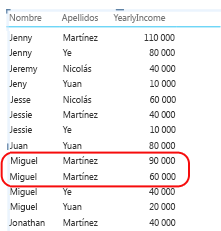
El diseño de la matriz está demasiado amontonado
Cuando se muestra una tabla de detalles en una matriz, la agrupación predeterminada proporciona un valor resumido para cada columna. Dependiendo de los objetivos que tenga, podría haber más resúmenes de lo que le gustaría. Para cambiar este comportamiento, puede establecer Identificador de tabla. No será necesario establecer más propiedades adicionales; el identificador de fila es suficiente para cambiar la agrupación de forma que los resúmenes que se calculen para cada fila se basen en su identificador único de fila.
Compare estas imágenes de antes y después que muestran cómo el establecimiento de esta propiedad afecta al diseño de una matriz.
Antes: agrupación predeterminada basada en los campos de la matriz
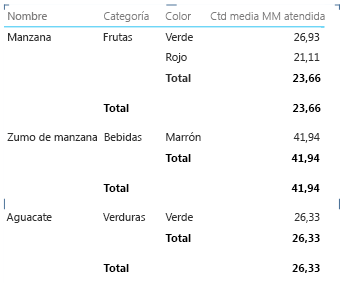
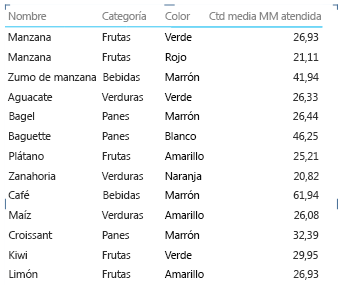
Gráfico que muestra demasiados elementos y niveles en el eje
Los informes de gráfico que muestran que los datos detallados deben usar el identificador de fila como eje. Sin un identificador de fila, el eje es indeterminado, lo que produce un diseño basado en suposiciones que puede que no tenga sentido. Para cambiar este comportamiento, puede establecer Identificador de tabla. No será necesario establecer más propiedades adicionales; el identificador de fila es suficiente para cambiar la agrupación de forma que los resúmenes que se calculen para cada fila se basen en su identificador único de fila.
Compare estas imágenes de antes y después que muestran cómo el establecimiento de esta propiedad afecta al diseño de un gráfico. Es el mismo informe, con los mismos campos y presentación. La única diferencia es que la imagen inferior muestra un informe después de haberse establecido Identificador de tabla en la tabla de elementos.
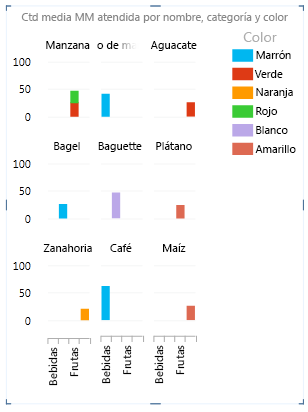
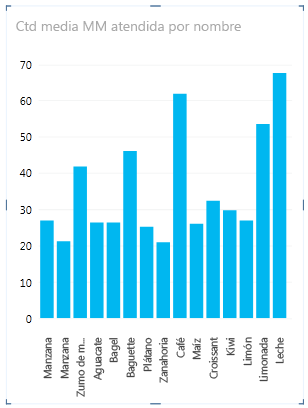
Pasos siguientes
Después de haber evaluado las tablas del modelo y establecer las propiedades del comportamiento de las tablas para que las que contengan filas de detalles aparezcan siempre como elementos individuales, puede optimizar aún más el modelo mediante propiedades o configuraciones adicionales. Para obtener más información acerca de Power View, vea el tutorial: Optimizar un modelo de datos para los informes de Power View.
Notas: Derechos de autor del vídeo:
-
Olympics Dataset © Guardian News & Media Ltd.
-
Imágenes de banderas cortesía de CIA Factbook (cia.gov)
-
Los datos de población son cortesía de UNData (data.un.org) en Microsoft Azure Marketplace
-
Pictogramas de deportes olímpicos de Thadius856 and Parutakupiu, distribuidos según la licencia de Wikimedia Commons (creativecommons.org/licenses/by-sa/3.0/)
Vea también
PowerPivot: análisis y modelado de datos eficaces en Excel
Tutorial: Análisis de datos de tabla dinámica con un modelo de datos en Excel 2013
Vídeos de Power View y Power Pivot







